win11不能跳转校园网如何解决
- 时间:2022-10-26 17:51:26
- 浏览:
win11不能跳转校园网该怎么解决?最近有很多小伙伴都在反映这个问题,有些时候需要使用校园网进行一些相关操作,连接校园网却不能跳转了,这到底是怎么回事呢?针对这一问题,本篇带来了详细的win11不能跳转校园网解决方法。
win11不能跳转校园网解决方法:
1、首先,我们同时按键盘上的【Win】键,或鼠标点击底部任务栏上的【开始图标】,接着在所有应用下,点击【设置】;
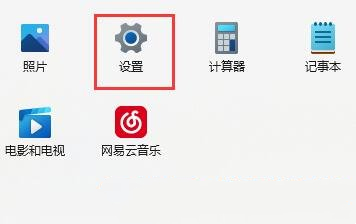
2、系统设置窗口界面,找到并鼠标点击打开【疑难解答(建议的疑难解答、首选项和历史记录)】;
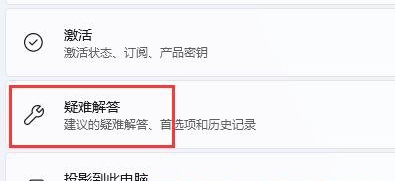
3、鼠标点击【其他疑难解答】;
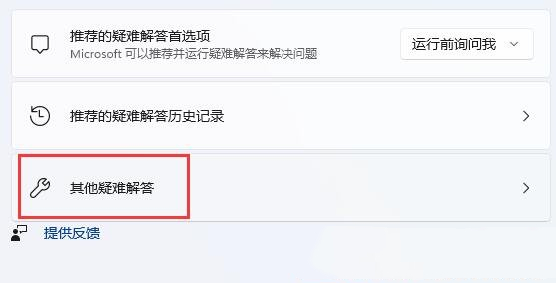
4、当前路径为:系统>疑难解答>其他疑难解答,鼠标点击【运行】最常用下的Internet 连接;
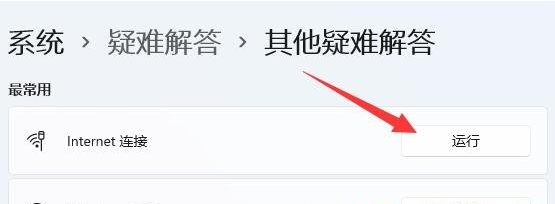
5、然后Internet 连接会提示正在检测故障问题,检测出来的故障问题,我们根据提示解决即可。
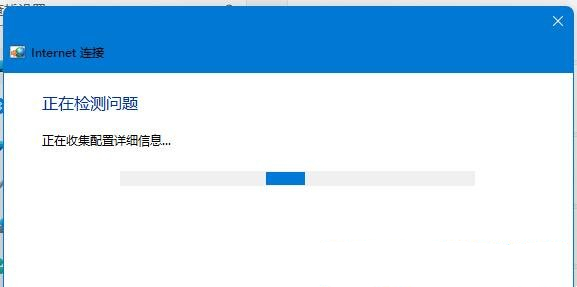
总结:
1、按Win键,或点击开始图标,点击设置;
2、点击打开疑难解答(建议的疑难解答、首选项和历史记录);
3、点击其他疑难解答;
4、点击Internet 连接;
5、最后根据检测出来问题解决即可。




